Cyberpunk 2077'de Çözünürlük Ölçeklendirmesini Değiştirebilir misiniz? Bir Kılavuz
Yayınlanan: 2025-01-21CD Projekt Red tarafından geliştirilen Cyberpunk 2077, çarpıcı görselleriyle tanınıyor ancak performans ile grafik kalitesi arasındaki mükemmel dengeyi yakalamak zor olabilir. Çözünürlük ölçeklendirme, oyuncuların tercihlerine ve donanım yeteneklerine bağlı olarak kare hızlarını iyileştirmelerine veya görsel doğruluğu artırmalarına olanak tanıyan güçlü bir araçtır. Bu kılavuzda Cyberpunk 2077'de çözünürlük ölçeklendirmeyi, bunun nasıl ayarlanacağını ve oyun deneyiminiz için en iyi ayarları keşfedeceğiz.
Cyberpunk 2077'de Çözünürlük Ölçeklendirme Nedir?
Çözünürlük ölçeklendirme, oyunun işlenmiş çözünürlüğünü ekran çözünürlüğünden bağımsız olarak ayarlayan bir özelliktir. Bu, performansı artırmak için dahili çözünürlüğü düşürebileceğiniz veya ekran çözünürlüğünüzü korurken daha iyi görsel kalite için onu yükseltebileceğiniz anlamına gelir.
Cyberpunk 2077 birden fazla çözünürlük ölçeklendirme türünü destekler:
- Dinamik Çözünürlük Ölçeklendirme : Hedef kare hızını korumak için oyun içi performansa göre çözünürlüğü otomatik olarak ayarlar.
- DLSS (Derin Öğrenme Süper Örnekleme) : Önemli görsel kayıp olmadan performansı artıran NVIDIA'nın yapay zeka destekli yükseltme teknolojisi.
- FSR (FidelityFX Süper Çözünürlük) : AMD'nin DLSS'ye alternatifi olup, görüntüleri daha düşük bir çözünürlükten yükselterek performansı artırır.
Cyberpunk 2077'de Çözünürlük Ölçeklendirmesini Ayarlayabilir misiniz?
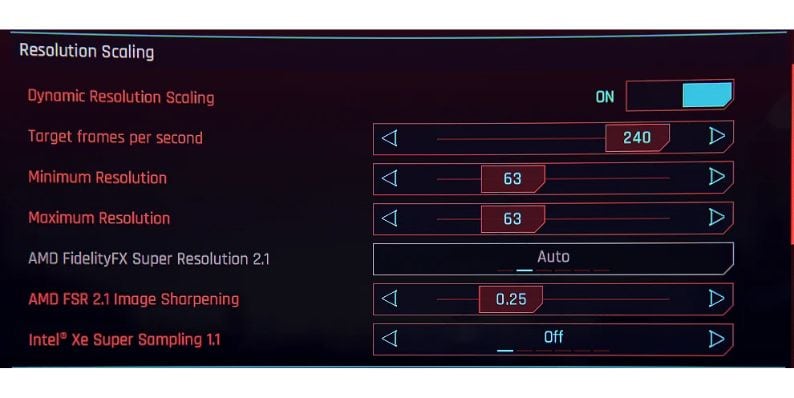
Evet, Cyberpunk 2077'de çözünürlük ölçeklendirmesini oyun içi ayarlar menüsünden ayarlayabilirsiniz. Oyun, çözünürlük ölçeklendirmesini özelleştirmek için birden fazla seçenek sunarak oyuncuların performansa veya görsellere öncelik vermesine olanak tanıyor. İster DLSS destekli bir NVIDIA GPU'nuz, ister FSR'den yararlanan bir AMD kartınız olsun, deneyiminizi geliştirecek ayarları bulabilirsiniz.
Cyberpunk 2077'de Çözünürlük Ölçeklendirmesi Nasıl Değiştirilir
İşte Cyberpunk 2077'de çözünürlük ölçeklendirmeyi ayarlamaya yönelik adım adım kılavuz:
- Oyunu Başlatın :
- Başlatıcınızdan veya masaüstünüzden Cyberpunk 2077'yi açın.
- Ayarlar Menüsüne erişin :
- Ana menüye gidin ve Ayarlar'a tıklayın.
- Grafik Sekmesine gidin :
- Çözünürlük ölçeklendirme seçeneklerinin bulunduğu Grafik bölümünü seçin.
- Çözünürlük Ölçeklendirme Seçeneklerini Bulun :
- Aşağıdaki ayarları arayın:
- Dinamik Çözünürlük Ölçeklendirme : Tercihinize göre bu seçeneği etkinleştirin veya devre dışı bırakın.
- DLSS/FSR : DLSS (NVIDIA GPU'larda mevcuttur) veya FSR (AMD GPU'larda mevcuttur) gibi istediğiniz yükseltme yöntemini seçin.
- Ölçeklendirme Kalitesi : Ölçeklendirmeniz için kalite ön ayarını seçin (Performans, Dengeli, Kalite veya Ultra Kalite).
- Aşağıdaki ayarları arayın:
- Hedef FPS'yi ayarlayın (İsteğe bağlı) :
- Dinamik çözünürlük ölçeklendirmesi için oyunun sürdürüleceği bir hedef kare hızı ayarlayın.
- Değişiklikleri Kaydet :
- Değişikliklerinizi uygulayın ve yeni ayarları test etmek için oyuna dönün.
Cyberpunk 2077'de Çözünürlük Ölçeklendirme Türleri
Cyberpunk 2077 aşağıdaki çözünürlük ölçeklendirme yöntemlerini destekler:
Dinamik Çözünürlük Ölçeklendirme
Dinamik Çözünürlük Ölçeklendirme, oyun sırasında oyunun dahili çözünürlüğünü otomatik olarak ayarlayan bir özelliktir. Bu ayar, özellikle grafiksel olarak yoğun sahnelerde tutarlı bir kare hızının korunmasına yardımcı olur.
Bu yöntem özellikle sorunsuz performansa ulaşmanın zor olabileceği orta seviye sistemler için kullanışlıdır. Çözünürlüğü dinamik olarak ölçeklendiren Cyberpunk 2077, genel oynanışı geliştirmek için grafik kalitesini ve kare hızını dengeler.
DLSS (Derin Öğrenme Süper Örnekleme)
NVIDIA tarafından geliştirilen DLSS, yapay zeka destekli bir yükseltme teknolojisidir. Oyunu daha düşük bir çözünürlükte işliyor ve daha sonra onu daha yüksek bir çözünürlüğe yükseltmek için makine öğrenimini kullanıyor. Bu yaklaşım, görüntü kalitesini korurken performansı artırır.
DLSS, yükseltmeyi işlemek için özel Tensör Çekirdeklerinden yararlanarak NVIDIA RTX serisi GPU'larda en iyi şekilde çalışır. Bu, görsellerden ödün vermeden kare hızlarını en üst düzeye çıkarmak isteyen RTX donanımı kullanan oyuncular için onu güçlü bir seçenek haline getiriyor.
FSR (FidelityFX Süper Çözünürlük)
FSR, AMD'nin DLSS'ye cevabıdır ve etkili bir yükseltme çözümü sunar. Oyunu daha düşük bir çözünürlükte işleyerek ve görüntüyü ekran çözünürlüğünüze uyacak şekilde yükselterek performansı artırır.
DLSS'den farklı olarak FSR, hem AMD hem de NVIDIA'nın eski modelleri de dahil olmak üzere çok çeşitli GPU'larla uyumludur. Bu geniş uyumluluk, FSR'yi, RTX donanımı olmayan ve yine de gelişmiş performanstan yararlanmak isteyen oyuncular için mükemmel bir seçim haline getiriyor.
Cyberpunk 2077 için En İyi Çözünürlük Ölçeklendirme Ayarları
En iyi çözünürlük ölçeklendirme ayarları donanım ve performans tercihlerinize bağlıdır:

- Düşük Teknolojili Bilgisayarlar :
- Sabit bir kare hızını korumak için Dinamik Çözünürlük Ölçeklendirmeyi kullanın.
- En iyi FPS artışı için FSR'yi etkinleştirin ve Performans moduna ayarlayın.
- Orta Sınıf Bilgisayarlar :
- 60 hedef FPS ile Dinamik Çözünürlük Ölçeklendirmeyi etkinleştirin.
- İyi bir performans ve görsel karışımı için DLSS (Dengeli) veya FSR (Dengeli) kullanın.
- İleri Teknoloji Bilgisayarlar :
- Yüksek FPS'yi korurken gelişmiş görseller için DLSS (Kalite) veya FSR (Kalite) kullanın.
- Performans istikrarlıysa dinamik ölçeklendirmeyi devre dışı bırakın.
Çözünürlük Ölçeklendirmenin Görseller ve Performans Üzerindeki Etkisi
Çözünürlük ölçeklendirmesi hem performansı hem de görsel doğruluğu doğrudan etkiler:
Performans Artışı
Dahili çözünürlüğün düşürülmesi GPU'nuzdaki iş yükünü azaltarak kareleri daha hızlı işlemesine olanak tanır. Bu, özellikle düşük ve orta seviye donanımlarda gözle görülür bir FPS (saniyedeki kare sayısı) artışıyla sonuçlanır. Tutarlı performansı sürdürmekte zorlanan sistemler için çözünürlük ölçeklendirmesini ayarlamak, oyunu daha sorunsuz ve daha keyifli hale getirebilir.
Görsel Takaslar
Çözünürlük ölçeklendirmesinin düşürülmesi performansı artırırken, görsel doğrulukta bazı ödünleşimleri de beraberinde getirir. Azalan çözünürlük, dokuların bulanık görünmesine ve görüntü keskinliğinin azalmasına neden olarak genel grafik kalitesini etkileyebilir.
Yükseltme Yöntemleriyle Azaltma
DLSS (NVIDIA GPU'lar) ve FSR (AMD GPU'lar) gibi gelişmiş yükseltme teknikleri bu görsel dengeleri ele alır. Bu yöntemler, keskinliği ve ayrıntıyı korumak için daha düşük bir çözünürlükten akıllıca yükseltme yaparak görüntü kalitesini artırır ve performans kazanımlarının oyun deneyiminden ödün vermemesini sağlar.
Çözünürlük Ölçeklendirme Sorunlarını Giderme
Cyberpunk 2077'de çözünürlük ölçeklendirmeyle ilgili sorunlarla karşılaşırsanız yaygın sorunlar ve düzeltmeleri burada bulabilirsiniz:
- Bulanık Görseller: Düşük ölçeklendirme kalitesi ayarları, bulanık grafiklere neden olabilir. Bunu düzeltmek için ölçekleme kalitesini daha keskin görseller için Dengeli veya Kalite moduna yükseltin.
- Ölçeklendirme Uygulanmıyor: Çözünürlük ölçeklendirme çalışmıyor gibi görünüyorsa bunun nedeni eksik veya desteklenmeyen donanım yapılandırması olabilir. GPU'nuzun DLSS veya FSR'yi desteklediğini doğrulayın ve sürücülerinizin güncel olduğundan emin olun.
- Ölçeklemeye Rağmen FPS Düşüşleri: Işın izleme gibi diğer ayarlar GPU'yu aşırı yüklüyorsa FPS düşüşleri meydana gelebilir. Performansı dengelemek için ışın izleme veya doku kalitesi gibi ek grafik ayarlarını düşürün.
- Tutarsız Çözünürlük Değişiklikleri: Dinamik çözünürlük ölçeklendirmesi oyun sırasında düzgün şekilde ayarlanmayabilir. Bu sorunu çözmek için hedef FPS ayarlarınızı kontrol edin ve grafik menüsünde dinamik ölçeklendirmenin etkinleştirildiğinden emin olun.
Gelişmiş Özelleştirme Seçenekleri
İleri düzey kullanıcılar için, manuel yapılandırma ayarlamaları çözünürlük ölçeklendirmeyi daha da optimize edebilir:
- Yapılandırma Dosyalarını Düzenle :
- Oyunun yapılandırma dosyalarını kurulum dizininizde bulun.
- Ayarlar üzerinde daha hassas kontrol sağlamak için çözünürlük ölçeklendirme parametrelerini ayarlayın.
- Üçüncü Taraf Araçlar :
- Ölçeklendirme ayarlarını oyun dışında optimize etmek için NVIDIA Kontrol Paneli veya AMD Radeon Yazılımı gibi araçları kullanın.
DLSS ve FSR: Cyberpunk 2077 için Hangisi Daha İyi?
Hem DLSS hem de FSR etkili çözünürlük ölçeklendirme teknolojileridir ancak etkinlikleri donanımınıza bağlıdır:
- DLSS :
- Yapay zeka destekli yükseltme sayesinde NVIDIA RTX GPU'larda üstün kalite ve performans.
- RTX kullanıcıları için en iyi seçim.
- FSR :
- Eski modeller de dahil olmak üzere daha geniş bir GPU yelpazesiyle uyumludur.
- AMD kullanıcıları veya RTX kartı olmayanlar için sağlam bir seçenek.
Çözüm
Evet, Cyberpunk 2077'de çözünürlük ölçeklendirmesini değiştirebilirsiniz ve bunu yapmak oyun deneyiminizi önemli ölçüde geliştirebilir. İster performansı artırmak ister görsel doğruluğu geliştirmek istiyor olun, oyun ihtiyaçlarınıza uygun DLSS, FSR ve dinamik çözünürlük ölçeklendirme gibi esnek seçenekler sunar.
Sisteminiz için mükemmel dengeyi bulmak için farklı ayarlarla denemeler yapın. Sorunlarla karşılaşırsanız sorun giderme ipuçlarına bakın veya en iyi sonuçları elde etmek için gelişmiş özelleştirmeyi düşünün.
Aşağıdaki yorumlarda Cyberpunk 2077'deki çözünürlük ölçeklendirme deneyimlerinizi paylaşmaktan çekinmeyin! Bu kılavuz yardımcı olduysa, oyunlarını optimize etmek isteyen diğer oyuncularla paylaşın.
